?PS怎么導(dǎo)出jpg格式
時(shí)間:2023-01-05 15:36:16作者:極光下載站人氣:633
Adobe
photoshop是一款非常專(zhuān)業(yè)的圖片后期處理軟件,很多小伙伴都在使用該軟件。該軟件功能強(qiáng)大,性能穩(wěn)定,因此很多小伙伴在需要編輯圖片時(shí)都會(huì)首選該軟件。在A(yíng)dobe
Photoshop中完成圖片的編輯后,我們都會(huì)需要將圖片進(jìn)行保存。在保存圖片時(shí)我們也設(shè)置想要的圖片品質(zhì),選擇想要的圖片格式。如果我們需要在A(yíng)dobe
Photoshop中導(dǎo)出jpg的圖片格式,小伙伴們知道該如何進(jìn)行操作嗎,其實(shí)操作方法是非常簡(jiǎn)單的。我們只需要在導(dǎo)出時(shí)在導(dǎo)出窗口點(diǎn)擊“格式”處的下拉箭頭選擇“JPEG”格式就可以了。接下來(lái),小編就來(lái)為小伙伴們介紹具體的操作步驟了,這些步驟操作起來(lái)都非常地簡(jiǎn)單,有需要或者是感興趣的小伙伴們可以打開(kāi)軟件,和小編一起往下操作!
操作步驟
第一步:在A(yíng)dobe Photoshop中可以使用界面左側(cè)的各種工具對(duì)圖片進(jìn)行編輯和處理;
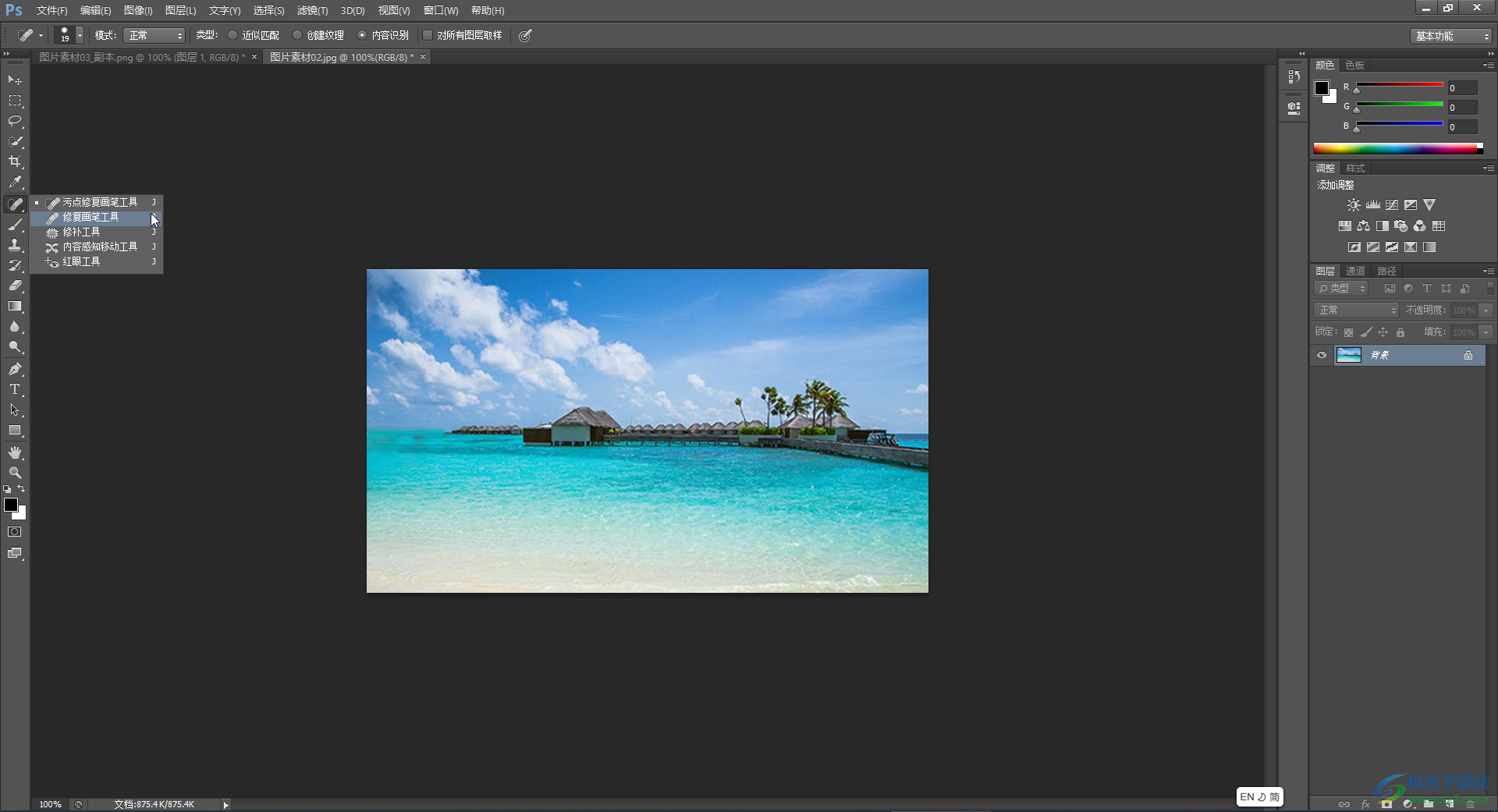
第二步:完成圖片的編輯后,在界面上方點(diǎn)擊“文件”按鈕,接著在子選項(xiàng)中點(diǎn)擊“存儲(chǔ)為”,也可以直接使用Ctrl+shift+S快捷鍵;
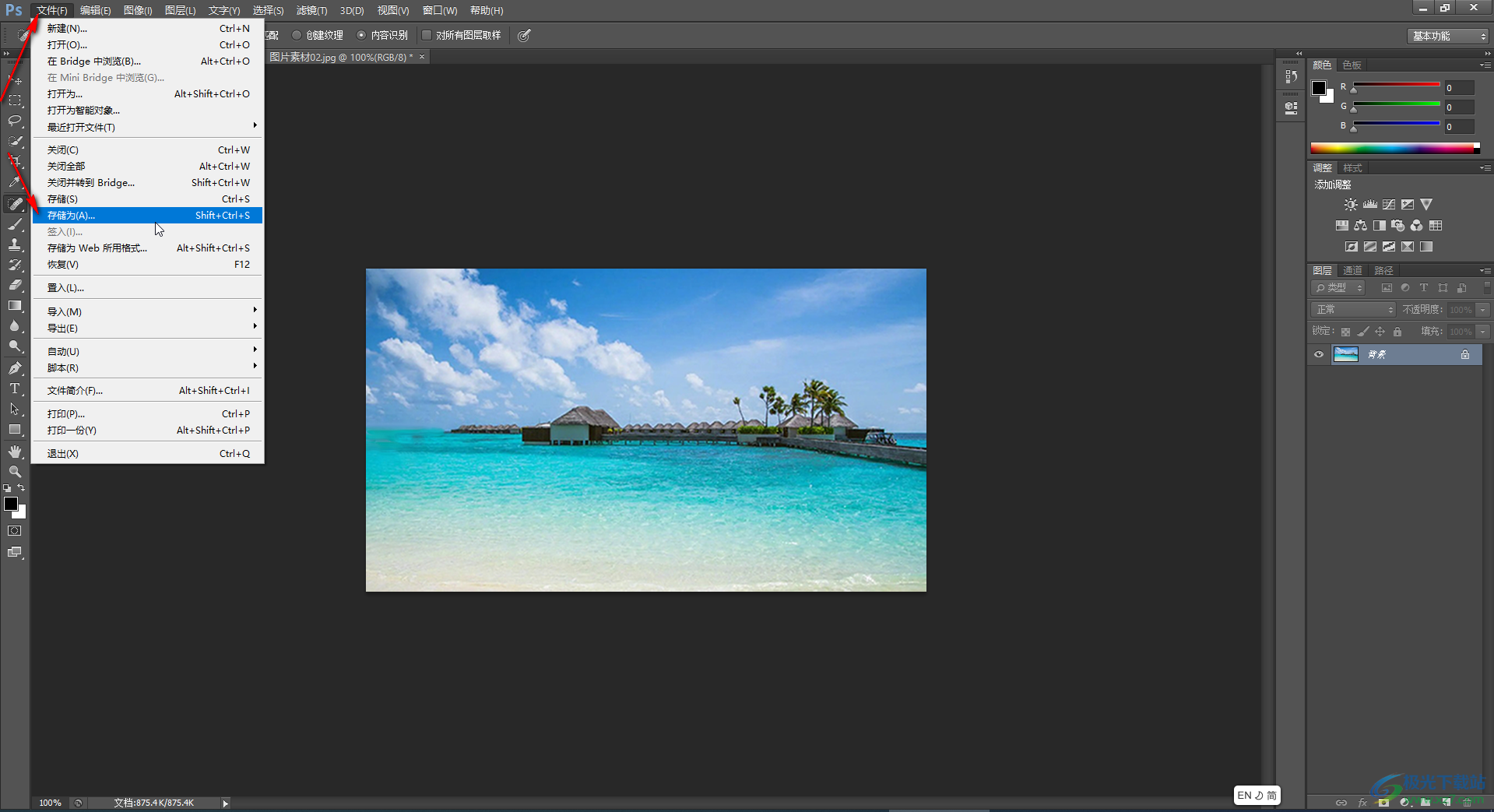
第三步:打開(kāi)“存儲(chǔ)為”窗口后,可以點(diǎn)擊設(shè)置想要的突破保存位置和圖片名稱(chēng);
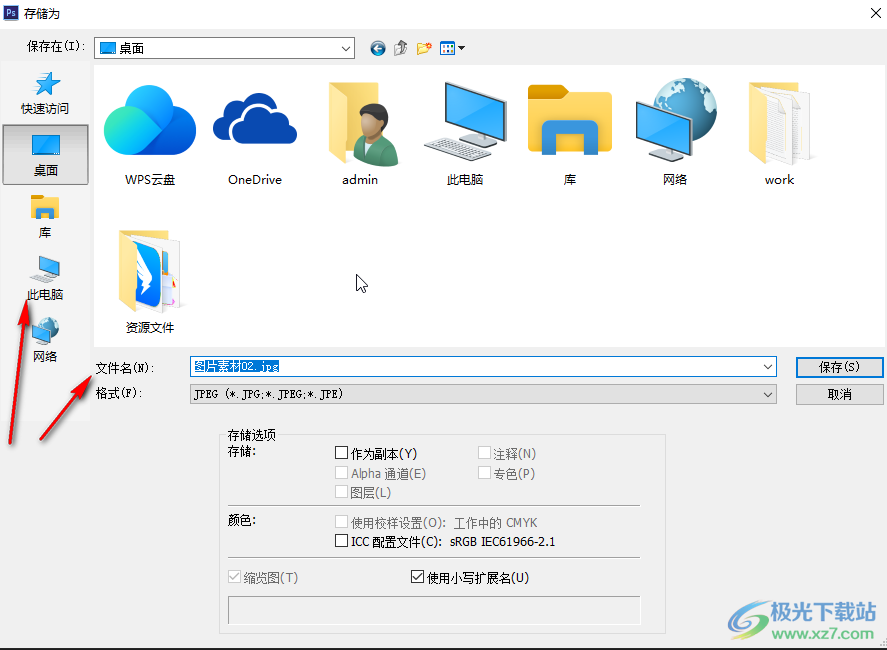
第四步:點(diǎn)擊“格式”處的下拉箭頭選擇“JPEG”,然后點(diǎn)擊“保存”按鈕;
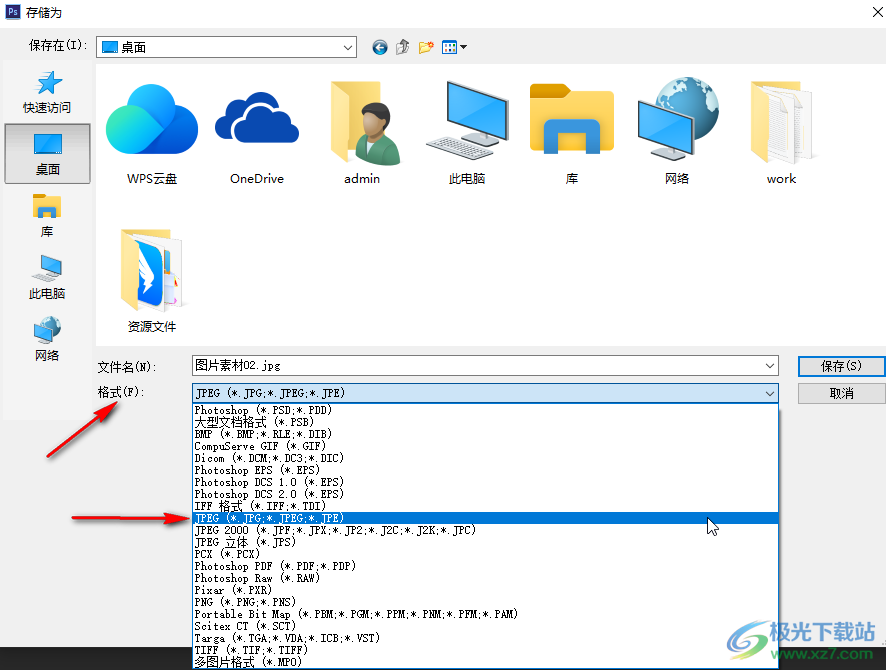
第五步:接著在打開(kāi)的窗口中設(shè)置想要的圖片品質(zhì),在右側(cè)可以看到圖片的大小,然后點(diǎn)擊“確定”就可以進(jìn)行保存了;
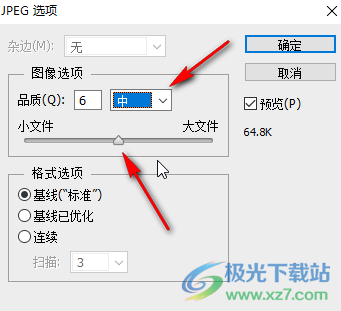
第六步:后續(xù)可以看到圖片的后綴是JPG的。
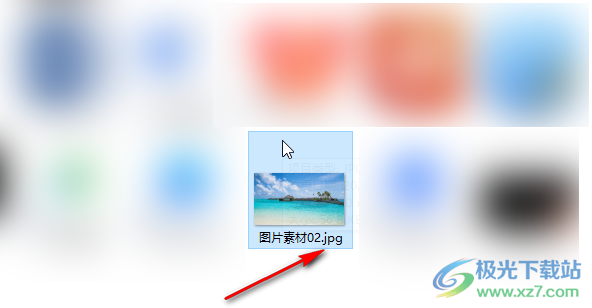
以上就是Adobe Photoshop中將圖片保存為JPG格式的方法教程的全部?jī)?nèi)容了。如果有需要我們也可以在“格式”處的下拉選項(xiàng)中點(diǎn)擊選擇想要的其他格式,比如比較常見(jiàn)的PSD格式,GIF格式等等。在進(jìn)行保存時(shí),我們也可以線(xiàn)使用Ctrl+S快捷鍵進(jìn)行保存,設(shè)置好想要的圖片品質(zhì)等參數(shù)后,再按下Ctrl+shift+S快捷鍵進(jìn)行另存,小伙伴們可以按需操作。

大小:209.50 MB版本:32/64位 完整版環(huán)境:WinXP, Win7, Win10
- 進(jìn)入下載
相關(guān)下載
熱門(mén)閱覽
- 1百度網(wǎng)盤(pán)分享密碼暴力破解方法,怎么破解百度網(wǎng)盤(pán)加密鏈接
- 2keyshot6破解安裝步驟-keyshot6破解安裝教程
- 3apktool手機(jī)版使用教程-apktool使用方法
- 4mac版steam怎么設(shè)置中文 steam mac版設(shè)置中文教程
- 5抖音推薦怎么設(shè)置頁(yè)面?抖音推薦界面重新設(shè)置教程
- 6電腦怎么開(kāi)啟VT 如何開(kāi)啟VT的詳細(xì)教程!
- 7掌上英雄聯(lián)盟怎么注銷(xiāo)賬號(hào)?掌上英雄聯(lián)盟怎么退出登錄
- 8rar文件怎么打開(kāi)?如何打開(kāi)rar格式文件
- 9掌上wegame怎么查別人戰(zhàn)績(jī)?掌上wegame怎么看別人英雄聯(lián)盟戰(zhàn)績(jī)
- 10qq郵箱格式怎么寫(xiě)?qq郵箱格式是什么樣的以及注冊(cè)英文郵箱的方法
- 11怎么安裝會(huì)聲會(huì)影x7?會(huì)聲會(huì)影x7安裝教程
- 12Word文檔中輕松實(shí)現(xiàn)兩行對(duì)齊?word文檔兩行文字怎么對(duì)齊?
最新排行
- 1騰訊視頻電腦版用手機(jī)號(hào)登錄的方法教程
- 2dev c++設(shè)置語(yǔ)法高亮的教程
- 3淘寶微信支付在哪里
- 4WPS PPT將圖片一次性插入到不同幻燈片中的方法
- 5微信自動(dòng)扣費(fèi)業(yè)務(wù)在哪里關(guān)閉
- 6微信實(shí)名認(rèn)證在哪里改
- 7微信支付密碼在哪里修改
- 8黑神話(huà)悟空配置要求
- 9網(wǎng)易云音樂(lè)教師節(jié)活動(dòng)一年免會(huì)員2024
- 10淘寶怎么用微信支付
- 11百度網(wǎng)盤(pán)分享密碼暴力破解方法,怎么破解百度網(wǎng)盤(pán)加密鏈接
- 12赤兔圖片轉(zhuǎn)換器將圖片旋轉(zhuǎn)270度方法
網(wǎng)友評(píng)論